Tugas ke-4. Cara mendownload program C++
Halo semuanya, pada kesempatan kali ini saya akan menjelaskan cara menginstal aplikasi untuk memprogram menggunakan bahasa C++.
Berikutnya kita akan diarahkan kedalam webpage codeblocks. Berikut ini tampilan website codeblocks seperti berikut :
Selanjutnya pilih tab downloads
Lalu berikutnya cari aplikasi codeblocks berdasarkan Oprating Sistem yang kita miliki seperti Windows, Ubuntu, dll.
Tunggu hingga download selesai
Berikutnya setelah berhasil mendownload, kita akan memiliki aplikasi codeblocksSetup.exe dan klik 2x pada aplikasi tersebut, maka akan tampil sebagai berikut ini
Pilih next, hingga selesai
Selanjutnya akan tampil informasi pop up untuk langsung mengakses IDE codeblocks atau tidak seperti berikut, lalu pilih Ok
Lalu kita akan sampai pada akhir installasi, lalu pilih finish untuk mengakhiri instalasi IDE Codeblocks.
Sekian tutorial dari saya, semoga bermanfaat.
Terakhir setelah kita menekan tombol finish, kita akan langsung diarahkan pada aplikasi IDE Codeblocks sebagai berikut
Sampailah kita pada akhir installasi dan aplikasi IDE siap untuk digunakan.
Didalam pemrograman, terdapat banyak sekali aplikasi yang di bangun untuk memprogram sistem, salah satu diantaranya adalah codeblocks.
Codeblocks merupakan sebuah aplikasi pemrograman / IDE dalam memprogram bahasa pemrograman seperti C, C++, dan lain sebagainya.
Sebelum memulai, pertama-tama kita perlu mengakases website yang menyediakan IDE Codeblocks yaitu dengan mengakses link dibawah ini :
www.codeblocks.org
Berikutnya kita akan diarahkan kedalam webpage codeblocks. Berikut ini tampilan website codeblocks seperti berikut :
Selanjutnya pilih tab downloads
Lalu berikutnya cari aplikasi codeblocks berdasarkan Oprating Sistem yang kita miliki seperti Windows, Ubuntu, dll.
Pilih file pada tabel tersebut dengan ekstensi codeblocks Setup.exe lalu pilih start download jika kita menggunakan IDM (Internet Download Manager).
Tunggu hingga download selesai
Berikutnya setelah berhasil mendownload, kita akan memiliki aplikasi codeblocksSetup.exe dan klik 2x pada aplikasi tersebut, maka akan tampil sebagai berikut ini
Pilih next, hingga selesai
Selanjutnya akan tampil informasi pop up untuk langsung mengakses IDE codeblocks atau tidak seperti berikut, lalu pilih Ok
Sekian tutorial dari saya, semoga bermanfaat.
Terakhir setelah kita menekan tombol finish, kita akan langsung diarahkan pada aplikasi IDE Codeblocks sebagai berikut
Sampailah kita pada akhir installasi dan aplikasi IDE siap untuk digunakan.












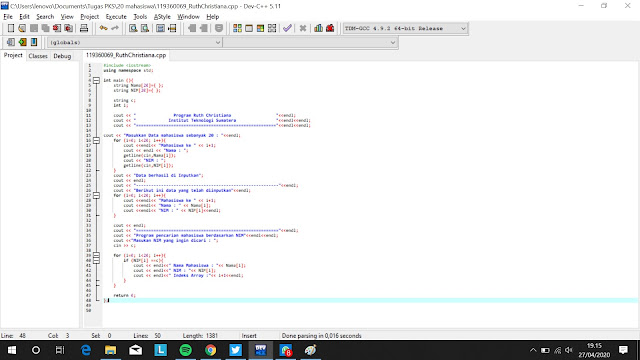
Komentar
Posting Komentar